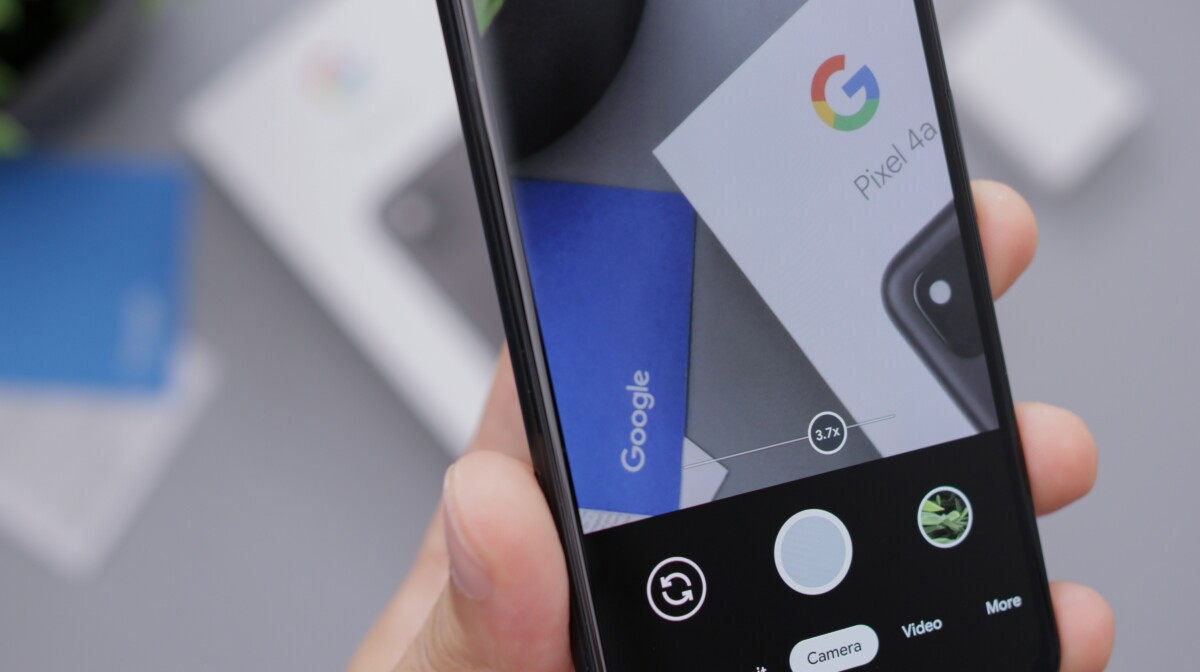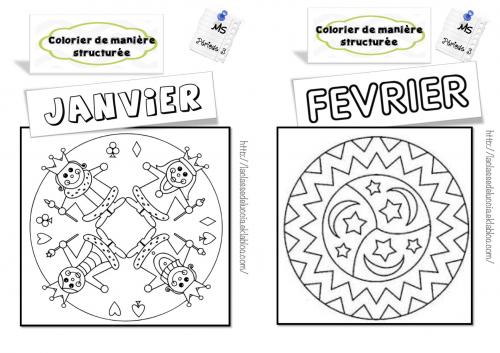Pour continuer ma série d’articles sur l’auto-hébergement de ses mails, je vais présenter l’installation de SpamAssassin.
Pour mon serveur mail (et plus généralement pour les outils que j’utilise), j’essaie de mettre en place uniquement ce dont j’ai besoin. Et jusqu’ici, je n’avais pas l’utilité d’un anti-spams, ne recevant aucun courrier indésirable. Mais depuis peu, j’en reçois un de temps en temps… C’est donc l’occasion de m’y mettre.
Installation et configuration
Il existe plusieurs méthodes, j’ai choisi la plus simple : c’est procmail qui fournit les mails à SpamAssassin.
Il faut tout d’abord installer et configurer procmail, puis installer le paquet spamassassin :
sudo apt-get install spamassassin
Ensuite, rajouter dans ~/.procmailrc la règle suivante (copiée de la doc) :
# Pipe the mail through spamassassin (replace 'spamassassin' with 'spamc' # if you use the spamc/spamd combination) # # The condition line ensures that only messages smaller than 250 kB # (250 * 1024 = 256000 bytes) are processed by SpamAssassin. Most spam # isn't bigger than a few k and working with big messages can bring # SpamAssassin to its knees. # # The lock file ensures that only 1 spamassassin invocation happens # at 1 time, to keep the load down. # :0fw: spamassassin.lock * < 256000 | spamassassin
Enfin, éditer /etc/spamassassin/local.cf.
Pour uniquement ajouter les en-têtes de spam (ce qui est suffisant pour filtrer), il faut changer la valeur de report_safe :
report_safe 0
Pour ajouter un tag dans le sujet d’un mail considéré comme un spam :
rewrite_header Subject *****SPAM*****
Il est également possible de configurer le score requis pour qu’un mail soit considéré comme un spam. Plus cette valeur est faible, plus le filtre est agressif.
La valeur par défaut (5.0) est un peu faible, je vous conseille d’augmenter un peu si vous voulez limiter les faux-positifs :
required_score 6.0
Rajouter éventuellement les lignes suivantes :
# Langues attendues (les autres auront un score plus élevé) ok_languages fr # Rapports en français lang fr
Pour ajouter un expéditeur en liste blanche, rajouter :
whitelist_from any@mail.com
Test
Pour tester, le plus simple est de mettre un filtre très sévère, par exemple avec un score négatif :
required_score -2
En m’envoyant un mail à moi-même qui contient comme sujet test, je constate à la réception que les en-têtes ont été modifiés :
Subject: *****SPAM***** test Date: Thu, 25 Mar 2010 21:19:52 +0100 Message-Id: <1269548392.9798.9.camel@rom-laptop> X-Spam-Flag: YES X-Spam-Checker-Version: SpamAssassin 3.2.5 (2008-06-10) on rom-eeebox X-Spam-Level: *** X-Spam-Status: Yes, score=3.9 required=-2.0 tests=ALL_TRUSTED,
Le mail a bien été détecté comme un spam. Ça fonctionne.
Filtrage
Maintenant que les spams sont détectés, il faut les traiter (les déplacer dans un dossier prévu à cet effet).
Il suffit pour cela de créer un dossier sur le serveur :
maildirmake.dovecot ~/Maildir/.Spams
et d’ajouter la règle suivante dans
:0 * ^X-Spam-Status: Yes .Spams/
Conclusion
Les spams auront maintenant un peu plus de mal à se glisser dans ma boîte mail.
La configuration présentée ici est vraiment minimale. Selon son efficacité il faudra peut-être l’affiner.
Voir aussi
Mes précédents billets sur l’auto-hébergement des mails :
Hébergez vos mails sur Ubuntu Server (et libérez-vous)
Installer un webmail (RoundCube) sur Ubuntu Server
Ajouter l’authentification SMTP sur un serveur mail
Trier ses mails directement sur le serveur (procmail)